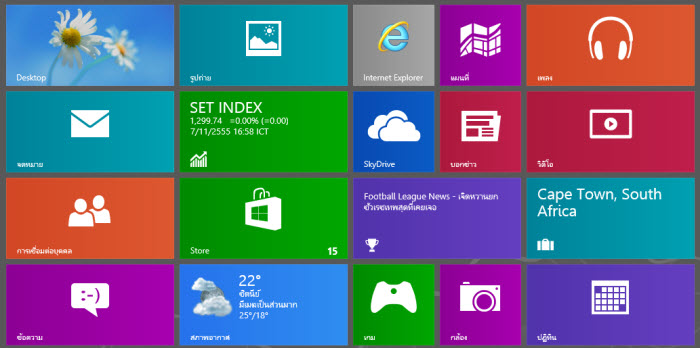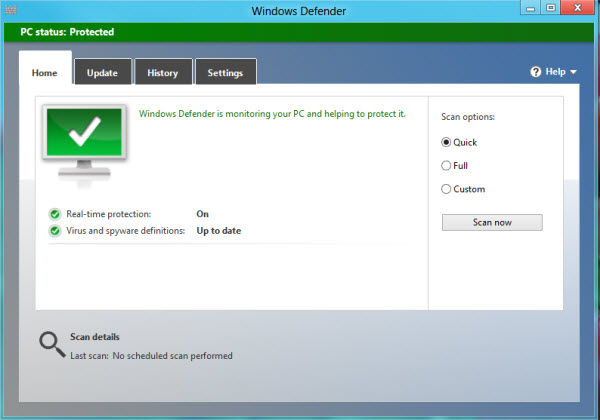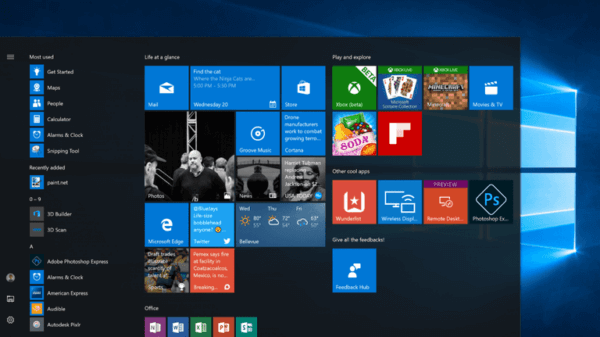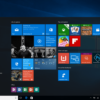ก็เป็นที่ทราบกันแล้วว่า Windows 8 ระบบปฏิบัติการใหม่ของไมโครซอฟท์ได้เปิดตัวอย่างเป็นทางการ วันที่ 26 ตุลาคม ที่ผ่านมา หลังจากเปิดตัวก็มีผู้ทดลองใช้กันอยู่ไม่น้อย ข่าวว่าเพียงไม่กี่วันก็มีการอัพเกรดเป็น Windows 8 ?ถึง 4 ล้านกว่าชุดแล้ว ผมก็เป็นคนหนึ่งในจำนวนนั้น ซึ่งความจริงผมนั้นใช้ Windows 8 มาตั้งแต่รุ่นแรก ๆ ที่ทดลองใช้ อย่าง Developer preview จนมาถึงปัจจุบัน วันนี้ก็ขอมาแชร์ความรู้สึกว่าจากการใช้ Windows 8 มานั้น มีอะไรที่ชอบบ้าง
ในที่นี้จะกล่าวถึงสิ่งที่เพิ่มเข้ามาพวกฟีเจอร์ใหม่ๆ จาก Windows 7 วินโดวส์ก่อนหน้านี้ที่ผู้ใช้ส่วนใหญ่จะบอกว่าเป็นวินโดวส์ที่ดีที่สุดแล้วในวินโดวส์ทั้งหลาย มาเริ่มกัน
การติดตั้ง
ขอบอกว่าเป็นจุดแรกในสิ่งที่ดีๆ ที่พบใน Windows 8 เพราะตั้งแต่เคยใช้วินโดวส์มาหลายรุ่นหลายสมัยก็มี Windows 8 นี้แหล่ะที่ใช้เวลาติดตั้งได้น้อยที่สุดคือเร็วมากไม่ถึง 20 นาที เป็นเสร็จใช้งานได้ ขั้นตอนการติดตั้งก็ทำได้ง่ายอย่างสะดวกสบายพวก ไดร์เวอร์ต่างๆ เรียกว่าเจ้าวินโดวส์ตัวนี้รู้จักหมด (ถ้าเครื่องไม่เก่ามาก) ดีกว่าวินโดวส์ที่ผ่านๆ มา แต่ถ้าท่านต้องการความสมบูรณ์หรือใช้อุปกรณ์ได้อย่างเต็มประสิทธิภาพของอุปกรณ์ก็สามารถหาไดร์เวอร์จากผู้ผลิตโดยตรงมาติดตั้งได้ภายหลังได้ เพราะผู้ผลิตอุปกรณ์คอมพิวเตอร์ทั้งหมายปัจจุบันก็ได้ออกทยอยออกไดร์เวอร์ของ Windows 8 กันแล้ว
นอกจากนี้สำหรับการอัพเกรดจาก Windows 7 .ในขั้นตอนการติดตั้งยังมีตัวเลือกให้ทำการแบ็คอัพโปรแกรมเพื่อนำมาใช้กับ Windows 8 ได้อีกด้วย แต่บอกก่อนว่าการติดตั้งแบบนี้จะใช้เวลานานกว่าปกติพอสมควร
หน้าแรกของการใช้งาน?
สำหรับ Windows 8 ต้องยอมรับว่าทางไมโครซอฟท์ทำการบ้านมาดีในเรื่องการจัดทรัพยากรของระบบ เรื่องการใช้หน่วยความจำได้ปรับปรุงมาค่อนข้างดีมากไม่ปล่อยให้โปรแกรมบางตัวกิน RAM (แรม) อย่างวินโดวส์รุ่นก่อนหน้านี้ เราจะพบว่า Windows 8 ใช้เวลาใน การบูตระบบ ได้เร็วกว่าวินโดวส์อื่นๆ เพียงไม่กี่วินาทีก็ใช้งานได้แล้ว และเร็วขึ้นไปอีกถ้าคอมพิวเตอร์เครื่องนั้นใช้ฮาร์ดดิสก์แบบ SSD (Solid State Drive) และไม่ใช่เฉพาะตอนสตาร์ทเท่านั้นนะครับตอนชัตดาวน์ก็เร็วด้วย
หน้าแรกที่เห็นของ Windows 8 จะเป็นหน้า Start แบบ ?Modern UI จะไม่เหมือนวินโดวส์เดิมที่เคยใช้มาเลยหน้าตาใหม่ได้ออกแบบมาให้เหมาะสมกับการทำงานกับ Touch screen (ทัชสกรีน) ก็คือหน้าจอคอมพิวเตอร์ระบบสัมผัสจอภาพที่สามารถใช้มือในการสัมผัสกับจอเพื่อควบคุมการทำงานแทนเมาส์ ออกแบบมาเพื่อคนรุ่นใหม่จริงๆ เพราะสมัยนี้พวกอุปกรณ์ที่ใช้นิ้วแตะสั่งงานนี้กำลังเป็นที่นิยม แต่ก็ยังใช้เมาส์ควบคุมได้เหมือนเดิมนะครับ และหน้าตาอีกแบบก็เป็นหน้าจอแบบเดสก์ทอปแบบเดิมๆ ให้เราใช้อยู่ทั้งหน้าตาแบบใหม่หรือแบบเก่าดูแล้วจะสวยแปลกกว่าเดิมๆ ของ Windows 7
สิ่งที่ดูขัดตาหรือหายไปจากเดิมก็คือ ปุ่มStart ของวินโดวส์จะไม่มีมาให้แล้วในหน้าเดสก์ทอป แต่ผมคิดว่าเมื่อใช้ไปนานๆ จนคล่องก็จะยอมรับได้ไม่ใช่ปัญหาใหญ่อะไรเพราะถ้าเรายังไม่คุ้นเคยจะเอาปุ่ม Start กลับมาก็คิดว่าไปเกินความสามารถครับในอินเตอร์เน็ตก็มีโปรแกรมเรียกปุ่ม Start กลับมาได้ให้ดาวน์โหลดฟรีอยู่หลายโปรแกรม
ฟีเจอร์ใหม่ๆ ที่เพิ่มขึ้นมา
Modern UI ว่ากันที่หน้า Start แบบ Modern UI ก่อน ตัว Application หรือที่เราๆ ท่านๆ เรียกกันติดปากว่า Apps จะรวมกันอยู่ที่หน้านี้เป็นรูปไอคอนใหญ่ๆ ที่เป็นเช่นนี้ก็คงออกแบบมาเพื่อใช้นิ้วแตะครับ ไอคอนแบบนี้ไมโครซอฟท์เรียกว่า Live Tile ที่หน้านี้มี Apps หรือ ฟีเจอร์ใหม่ๆ มาให้ใช้มากอยู่ บางอย่างผู้ใช้จะต้องสร้าง Microsoft Account ?(บัญชีไมโครซอฟท์) ขึ้นมาก่อนใช้งาน ซึ่งสามารถสร้างได้ในช่วงที่ติดตั้งวินโดวส์ แต่ถ้าไม่สร้างตอนนั้นมาสร้างทีหลังก็ไม่เป็นการยากเพราะทางไมโครซอฟท์ได้จัดการวิธีลงทะเบียนไว้อย่างสะดวกและง่ายดายฟีเจอร์ที่ชอบและคิดว่าเป็นประโยชน์มากสำหรับผมก็มี
- Email – เป็นส่วนของการเชื่อมต่อกับบัญชีผู้ใช้เข้ากับระบบ email ของ hotmail.com หรือ outlook.com (บัญชีที่ลงทะเบียนไว้กับไมโครซอฟท์) จะรายงานแบบออนไลน์ว่ามีเมลใหม่หรือเมลที่ยังไม่ได้อ่านอยู่มากน้อยเท่าไร
- People ? การใช้คอมพิวเตอร์ในยุดนี้ย่อมนี้ไม่พ้น Social Network ทั้งหลาย People เป็นการ Sync ข้อมูลรายชื่อของคนรู้จัก เพื่อนสนิท ทั้งหลายจากเครือข่ายสังคมทั้งหมดของผู้ใช้ไว้ในที่เดียว ซึ่งแห่งที่มาก็ได้แก่ Facebook, Twitter หรือ Social อื่นๆ ?มีการอัพเดทข่าวสารจากทุก Social มารวมให้อ่านแบบหน้าเดียว ทำให้เราสะดวกไม่ต้องเปิดเช็คข่าวสารกันหลายๆรอบ แต่ถ้าคิดว่ามันมีมากไปก็สามารถเลือก Filter ให้แสดงผลเฉพาะที่เราต้องการก็ได้
- Weather ?- เราสามารถตรวจสอบสภาพอากาศโดยทั่วไปหรือดูสภาพอากาศได้อย่างละเอียดมากได้ สามารถตรวจสอบสภาพภูมิอากาศได้ทั่วโลกหรือเลือกตรวจสอบจากจุดที่เราอยู่ (Auto Location) มีลูกเล่นให้ปรับแต่งอยู่หลายอย่าง
- News / Sport? – ?ส่วนตัวเป็นคนแฟนฟุตบอลอังกฤษอันเหมาะเลยเพราะเป็นการนำเสนอข่าวสารจากสื่อไม่ว่าจะข่าวสังคมข่าวกีฬาต่างๆ อย่างฟุตบอลอังกฤษ อเมริกันฟุตบอล และอื่นๆ ด้วย
- Store ? ?จุดหนึ่งที่ผมชอบเพราะเป็นคนที่ใช้แทบเลตด้วยและชอบดาวน์โหลดเกมส์หรือยูทิลิตี้เล็กๆมาใช้เป็นประจำ Store นั้นตอบสนองผมได้ดีเพราะจะมีความคล้ายคลึงกันกับ แอปเปิ้ลสโตร์, ซัมซุงสโตร์ และ กูเกิ้ลเพลย์ (อันนี้ผมเข้าทุกวัน) โดยใช้ทำเป็น ร้านค้าออนไลน์ ให้ผู้ใช้เข้าไปเลือกซื้อและดาวน์โหลดแอพพลิเคชั่นมากมายทั้งของฟรีและไม่ฟรีไม่ว่าจะเป็น Games, Social, Entertainment, Photo, Music& Video, Sports, Ebook และอีกหลายอย่างมากมายครับ
- SkyDrive ? สำหรับไว้เก็บข้อมูลส่วนตัวสำหรับผมเอาไว้เก็บข้อมูลหรือบทความที่เขียนครับ โดยการทำงานจะออนไลน์แบบคลาวด์
- Set Index ? อันนี้ผมไม่ได้ใช้แต่ที่เอามาบอกเพราะเพื่อนๆ ผมหลายคนเป็นนักเล่นหุ้นอยู่ ตัวนี้เป็นการติดตามการเคลื่อนไหวของตลาดหุ้นต่างๆ ได้ทั่วโลก
- Charms bar ? เป็นเมนูแบบใหม่ของ Windows 8 การเรียกขึ้นมาทำได้โดยนำเมาส์ไปชิดมุมขวาบน/ล่างหรือกดปุ่ม Windows + C บนคีย์บอร์ด ทำหน้าที่เป็นทางลัดสู่ฟีเจอร์ต่างๆ ประกอบด้วย Search เพื่อการค้นหาไฟล์และ Apps ส่วน Devices เป็นที่ตั้งค่าของฮาร์ดแวร์ภายนอก เช่น มอนิเตอร์ Share เพื่อการแบ่งปันไฟล์ต่างๆ Start? เพื่อกลับมาที่ Start screen และ Settings เพื่อปรับแต่งระบบ และบาร์ใช้งานนี้ไม่ได้มีเฉพาะด้านขวาเท่านั้นทางซ้ายของจอภาพก็มีใช้โดยเป็นที่เก็บ Apps ต่างๆ ที่ถูกเรียกมาใช้งานจะซ่อนเก็บไว้ที่นี่เพียงผู้ใช้ลากเมาส์มาชิดขอบซ้ายแล้วลากขึ้นลงที่ตำแหน่งนี้ระบบก็จะแสดง Apps ที่เปิดใช้อยู่ในขณะนั้น ซึ่งสามารถคลิกเพื่อเรียกมาใช้งานอีกหรือจะปิดก็ได้
- Option bar ? จะเป็นบาร์ที่จะแสดงออกมาด้านล่างของจอมีไว้สำหรับปรับแต่งการตั้งค่าเฉพาะของแต่ละ Apps นั้นๆ ดูๆ แล้วก็เปรียบเสมือน Taskbar ในวินโดวส์รุ่นก่อนๆ นั่นเอง
- อื่นๆ ยังมีอีกครับ ลองค้นๆ ดู Windows 8 จัดไว้ให้เราเล่นมากกว่าที่ผมบอกอีก
Desktop มาดูกันต่อที่หน้าเดสก์ทอปตามที่ทราบแล้วว่า Windows 8 มีระบบการติดต่อกับผู้ใช้ 2 แบบ เดสก์ทอปของ Windows 8 จะมีหน้าตาคล้าย Windows 7 แต่สีสันจะสวยกว่า ในส่วนของเดสก์ทอปมีฟีเจอร์ที่น่าสนใจก็หลายตัว (ในความจริงแล้วฟีเจอร์ในส่วนนี้ก็สามารถเรียกใช้งานได้จากหน้า Start แบบ Modern ได้ครับ) เรามากล่าวถึงฟีเจอร์ใหม่ที่ผมใช้แล้วชอบกัน
- File Explorer ? Windows Explorer ของ Windows 8 จะมีเมนูเป็นแบบ Ribbon Menu ออกแบบมาให้ใช้ง่ายและเข้าถึงส่วนต่างๆ ของการใช้งานได้ดี ทั้งนี้ยังสามารถอ่านไฟล์และเปิดใช้งานไฟล์ ISO, IMG และ VHD ได้โดยตรง
?
- Virtual drives ? Windows 8 สามารถสร้าง Virtual DVD Drives ได้จากการไฟล์ ISO และเขียนแผ่นดีวีดีได้โดยตรงโดยไม่ต้องอาศัยโปรแกรมอื่นๆ ที่ออกแบบมาเพื่อการนี้อีก ทั้งยังสามารถทำงานกันไฟล์ VHD ทำให้เหมือนมีเครื่องคอมพิวเตอร์ 2 เครื่องอยู่ในเครื่องเดียวกัน (Windows Virtual PC)
- Copy & Delete ? รูปแบบการก็อปปี้ไฟล์หรือลบไฟล์แบบใหม่ คือปกติการก็อปปี้ไฟล์หรือลบในวินโดวส์ทั้งหลายจะไม่มีออปชันที่สามารถหยุดชั่วคราวได้ แต่ใน Windows 8 เราสามารถหยุดการทำงานชั่วคราวแล้วเริ่มต้นต่อไฟล์จากที่หยุดได้โดยไฟล์ไม่เสียหายพร้อมทั้งมีกราฟแสดงความเร็วในการทำงานดูง่ายและสวยงาม ทั้งนี้ไม่ใช่รูปลักษณ์เท่านั้นที่ดูดี ความเร็วในการก็อปปี้ก็เร็วกว่าวินโดวส์อื่นๆที่ผ่านมา
?
- Task Manager ? มีการจัดการรูปแบบใหม่ทั้งรูปลักษณ์ที่สวยงาม Process แต่ละตัวดูรายละเอียดมากกว่าและแล้วเข้าใจได้ง่าย
?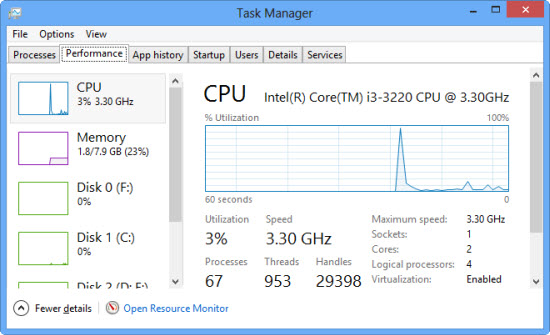
?
- Multi-monitor ? รูปแบบการใช้หลายจอใน Windows 8 ได้รับการปรับปรุงให้ดีขึ้นสามารถตั้งค่าให้แต่ละจอภาพมี Taskbar เฉพาะจอภาพได้ และนี้ที่ผมชอบคือสนับสนุน Wallpaper แบบ Panorama
- Internet Explorer 10 ? แต่ก่อนใครๆ ก็บ่นว่าทำไมไมโครซอฟท์ทำเบราว์เซอร์ออกมาเวลาใช้งานทำไมเปิดเว็บได้ช้าจัง ท่านที่คิดแบบนั้นมาลอง IE10 ก่อนเลยจะเปลี่ยนใจครับ IE พัฒนาได้ดีขึ้นเปิดเว็บได้เร็วขึ้นเรียกว่าเบราว์เซอร์ที่ทำได้เร็วอย่าง Firefox ,Opera หรือ Chrome จะต้องหันกลับมาดูตัวเองแล้วล่ะว่าจะปรับตัวอย่างไร
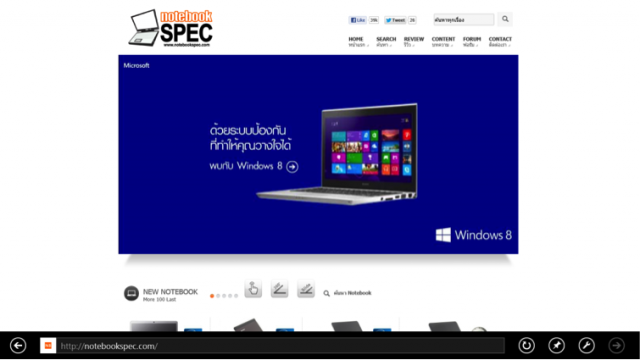
- File Story ? ฟีเจอร์สำรองข้อมูลแบบใหม่ที่ออกแบบมามีลักษณะการทำงานเหมือนกับ Windows Backup และ Restore ?แต่การทำงานจะสำรองไฟล์ข้อมูลเป็นช่วงเวลาที่ผู้ใช้กำหนด (ค่าเริ่มต้นอยู่ที่ ทุก ๆ 1 ชั่วโมง)
- Windows Defender ? โปรแกรมป้องกันไวรัสและสปายแวร์ฟรีจากไมโครซอฟท์ ถึงจะมีลูกเล่นไม่มาก แต่ประสิทธิภาพก็ถือว่าใช้ได้ไม่แพ้โปรแกรมป้องกันไวรัสอื่นในท้องตลาด
- Reset your PC ? ฟีเจอร์ใหม่ของ Windows 8 ที่จะช่วยรีเซตระบบ ในกรณีที่วินโดวส์มีปัญหามากและหาทาวแก้ไขไม่ได้ก็ใช้ฟีเจอร์นี้รีเซตเครื่องให้ย้อนกับมาเหมือนตอนติดตั้งใหม่ (อ่านวิธีใช้ได้..คลิก)
- Windows To Go ? เป็นฟีเจอร์ที่มีอยู่ในเฉพาะ Windows 8 Enterprise เอาไว้ให้เราสามารถติดตั้ง Windows 8 ใน USB Flash Drive หรืออุปกรณ์ที่เป็น USB Storage ทั้งหลายได้ โดย Windows 8 ที่ติดตั้งนั้นจะเป็นติดตั้งแบบ Full Install ใช้ได้เหมือนวินโดวส์ที่อยู่บนเครื่องทุกอย่าง การทำวินโดวส์แบบ Portable หรือรันบนอุปกรณ์ USB นั้นสวนตัวจะทำใช้อยู่เสมอ ซึ่งเมื่อก่อนจะทำต้องใช้โปรแกรมเฉพาะช่วยและมีขั้นตอนมาก พอมาถึง Windows 8 กับกล้าใส่ฟีเจอร์นี้เข้ามาด้วยไม่ใช้ไม่ได้แล้วครับ (อ่านรายละเอียด…คลิก)
- ?Hyper-V ? เป็นเทคโนโลยีที่ทำให้เราสามารถเรียกใช้ระบบปฏิบัติการได้พร้อมกันหลายตัวในเวลาเดียวกันบนคอมพิวเตอร์เพียงเครื่องเดียว ซึ่งเรียกระบบปฏิบัติการเหล่านี้นี้ว่า ระบบปฏิบัติการเสมือน (Virtual Machine) ซึ่งโดยปกติผมจะใช้อยู่เสมอ เพราะในงานที่ทำจะต้องรันโปรแกรมที่ใช้ใน Windows XP เท่านั้น แต่คอมพิวเตอร์เป็น Windows 8 ทั้ง PC และ Laptop (อ่านรายละเอียด?คลิก)
เอาเท่านี้พอนะครับ ที่กล่าวมาทั้งหมดนี้เป็นเพียงส่วนหนึ่งของ Windows 8 เท่านั้น ยังมีลูกเล่นหรือฟีเจอร์อื่นๆ อีก ส่วนตัวอยากจะให้คุณๆ ทั้งหลายได้ทดลองใช้คุณๆอาจจะพบฟีเจอร์ที่ โดน ให้ก็ได้ ถึงตัวจริงจะเปิดตัวอย่างเป็นทางการแล้วก็ตาม แต่ถ้าคุณยังไม่แน่ใจว่าจะซื้อก็สามารถดาวน์โหลดตัวทดลองใช้ 90 วัน ซึ่งก็เป็นตัวเดียวกับที่เปิดตัวครับมาลองใช้ก่อน…คลิก ??